こんにちは神田つばさです。
今回の記事では、設定しているはずの
Twittbotでツイートがされない時や
つぶやかない時の対処法について
解説してまいりたいと思います。
といっても非常にシンプルで
すぐに対応できる方法なので、
ぜひご活用なさってみてください!
目次
Twittbotがツイートされない場合の対処法とは?
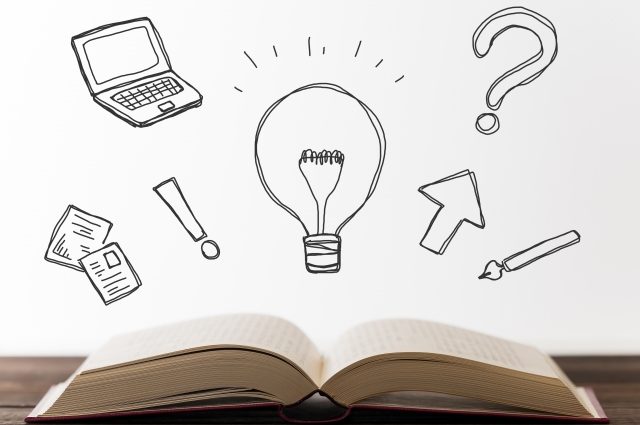
せっかくツイート文を作り、
登録をしているのにツイートが全くされない
となるととても残念じゃありませんか?
Twittbotが稼働しない場合の
対処法の一つとしては
「Twittbotのサポートに
連絡をして対応してもらう」
ということになるかと思いますが、
これだと少し時間もかかる上に、
いつ使えるようになるかも分かりません。
なので、それはそれで
もちろんやっておくとしても、
もっと即効性の高い方法で
ツイートができるようにした方が良いですよね。
私もツイートが止まり、
原因も分からず1週間ほど待って、
それでも解決せずに困ったことが
ありますので、、汗
なので、ぜひ今回お伝えする方法を
ご活用いただけたらと思います。
その方法というのは何かというと、
「別のbotツールを使う」
ということなんです。
これができばすぐにこれまでと
同じようにツイートをし始める
ことができます。
ただ、他のbotツールを
使ったことがあれば良いですが、
始めて使うツールだとちょっと
億劫だったりしませんか?
またツイート文を登録するのとか
大変そうだな、、、なんて
思ってしまいそうですが、
実はとあるbotツールでは
Twittbotのツイート文を
1クリックでダウンロードして、
一括登録ができてしまうんですよ。
なのでこれを知っていたら、
わずか数分の作業で切り替えができますので、
すぐに解決することができてしまいます。
具体的に使うためのbotツールとは?

Twittbotと互換性の高い
botツールというのは何かというと
Botbirdというbotツールになります。
こちらは下記の記事でも
紹介をしていますので、
細かい使い方については
下記記事もご参照ください。
ツイート文を一括でごっそりと移し替える方法
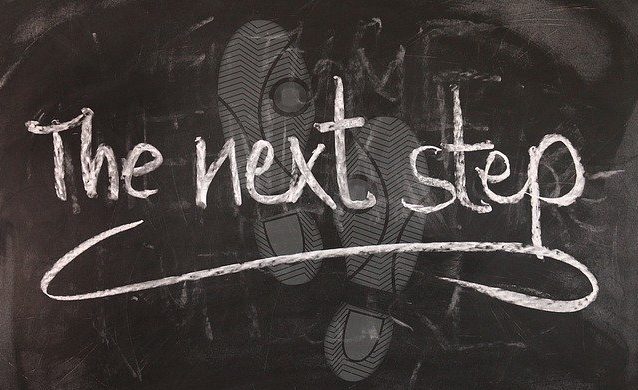
これはすでに
Twittbotを使っている人が
見ているという前提なので、
細かな手順は省いて解説をすると、
まずは
Twittbotにログインをしたのち、
「つぶやき」をクリックして表示される画面の中で
「全てのつぶやきをダウンロード」
をクリックします。
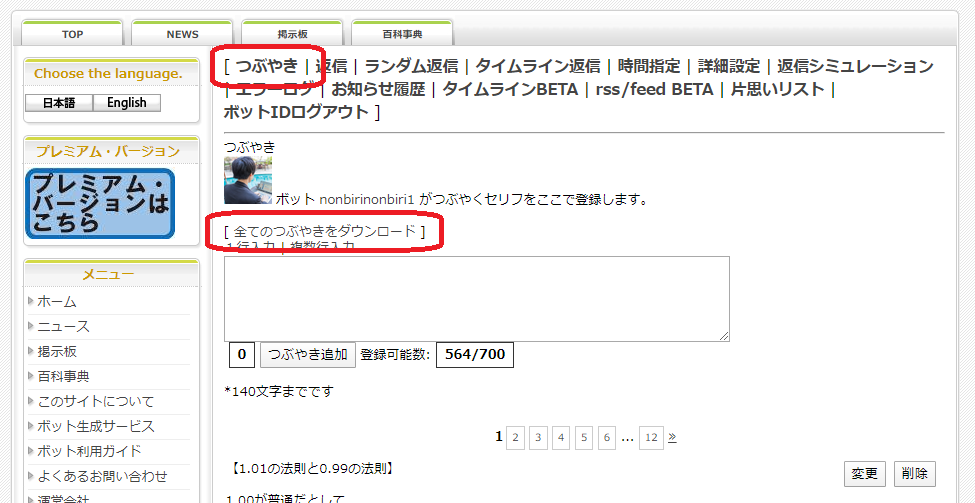
ダウンロードされた
ツイート文をすべてコピーして
Botbirdの下記画面に入力をして
「Add」をクリックしたら完了です。
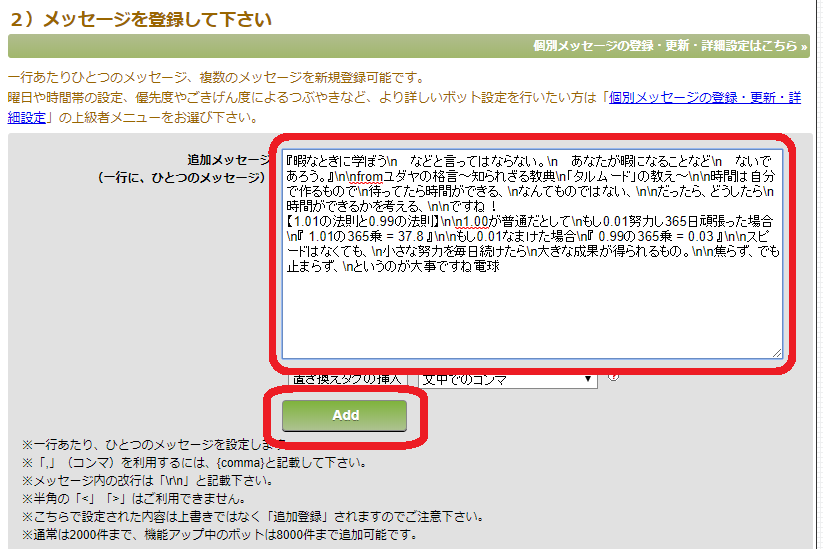
Botbirdの使い方は
下記の解説記事をご覧になって
上記の画面を開くところまで操作を
なさってみてくださいね!
動画やブログ記事を
見ながら操作をしていただいたら、
数分でできるはずですので ^ ^
Botbirdで不具合が生じたら

Twittbotは便利なツールですが、
時には止まってしまうということが起こります。
私は無料で使っているものなので、
文句も言えませんし、運営側に文句を言っても
解決には時間がかかりますからね、
自分の手元で解決をした方が早いですよね。
また、この逆もしかりで
もしBotbirdに不具合が出た場合は
Twittbotにまた戻る、というように
使い分けていけば安定した
botの運用ができるはずですよ。
ぜひ今回の記事があなたの
Twitter集客にお役立て
いただけましたら幸いです ^ ^
botとTwitterを効率よくビジネスに活用する方法とは?
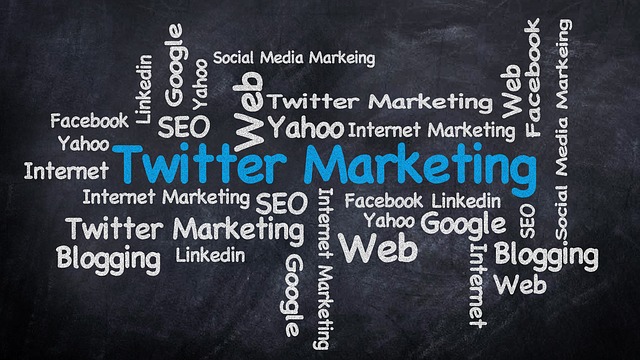
botが使えるようになると、
Twitterでできることがグンと増えますが、
一方で使いこなせないと
「ただツイートするだけ」
になりかねません。
Twitterを使った戦略的な
集客の設計図があれば、botも
最大限活躍することができますよ。
私の無料オンラインサロンや
サロンメンバー限定で配布している
「Net Bull」の中ではTwitterの
有効活用する方法や、ビジネスの組み立て方、
なんかもお話していますので、
よかったら一度のぞいてみてくださいね!
私もTwitterの集客から
毎月7桁以上を安定して報酬が
発生していますから、あなたのビジネスの
ご参考なさってみてくださいね ^ ^
ご登録は以下のフォームから
無料で、かつ5秒くらいで登録できますので、
お名前とメールアドレスをご入力の上
ご登録になってみてください ^ ^










-300x200.png)






こんにちは神田つばさです!
>>神田つばさのプロフィールはこちらから